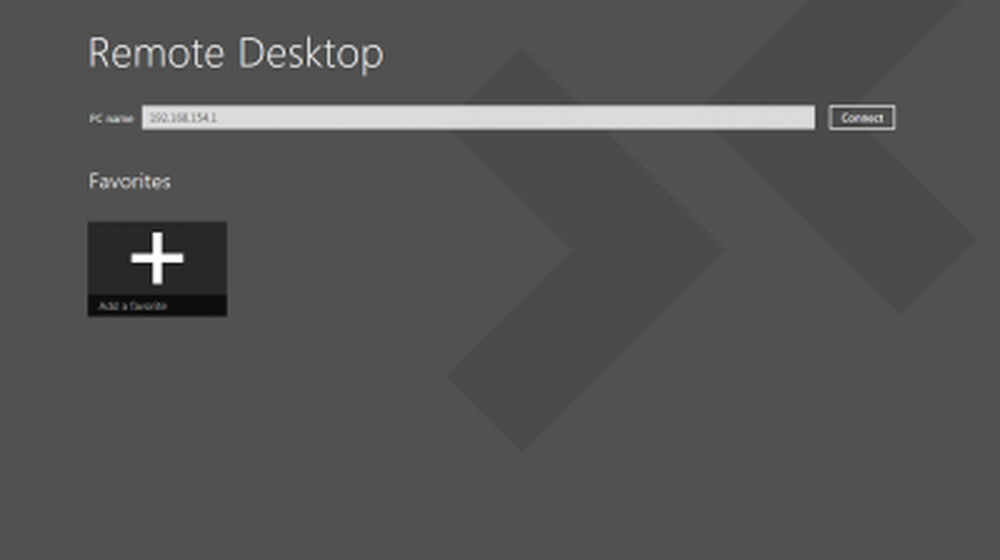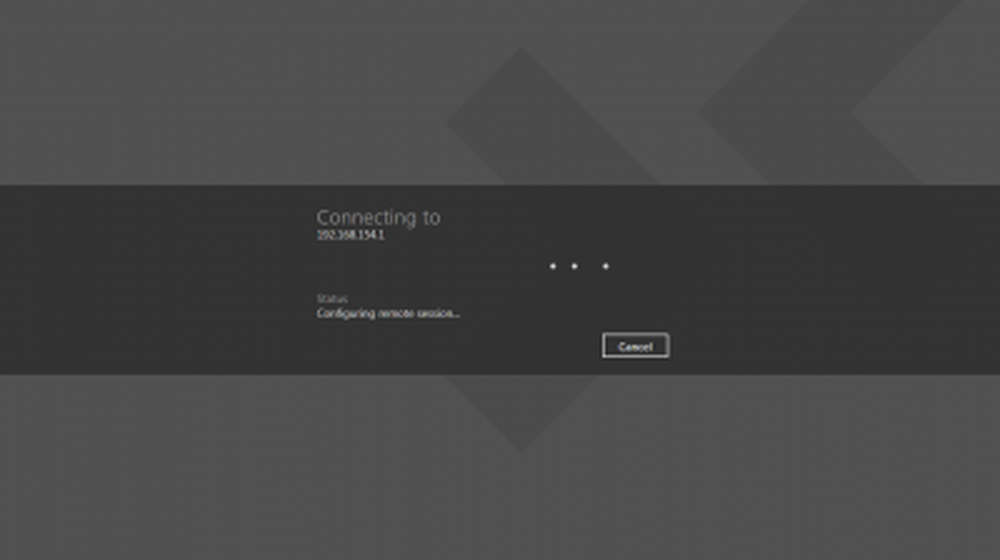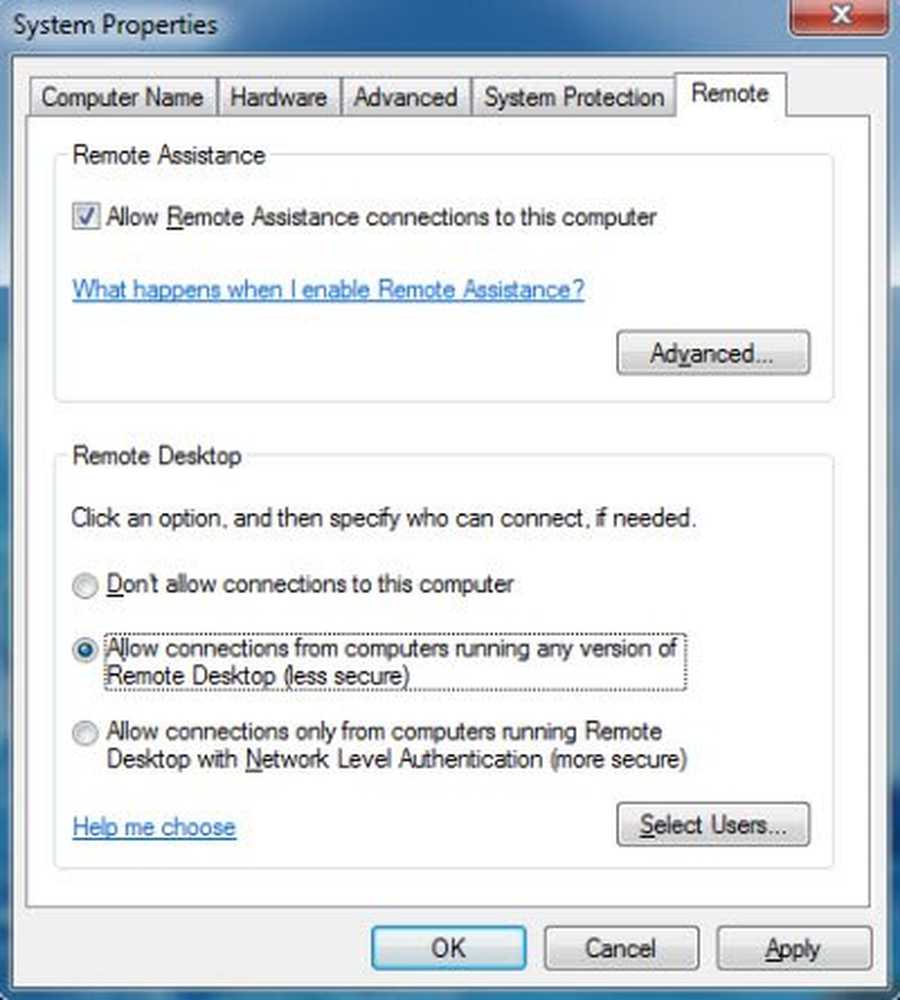Så här fjärrkontrollerar du Windows Virtual Machine

Denna handledning kommer att berätta hur du fjärrkontrollerar Windows 8 virtuell maskin. De flesta människor installerade Windows med VirtualBox och VMware. Ibland behöver vi överföra filer från virtuell maskin till värdsystem och vice versa. Upprätta en fjärrskrivbordsanslutning och enkelt utföra en kopia-klistra operation är den bästa lösningen att överföra filer från ett operativsystem till andra.
Fjärrkontroll Windows Virtual Machine
Idag ser vi hur en fjärrskrivbordskoppling kan etableras för att styra Windows 8 installerad på VMware med fjärrskrivbordskoppling från Windows 7-värdsystemet. Men samma procedur kommer också att gälla för Windows 10.
Vi måste ändra vissa inställningar innan anslutningen startas.
Inställningar för värdsystemet
- I Windows 7-värdens första, gå till Kontrollpanelen> System och säkerhet> System. Klicka på tillåta fjärråtkomst
- Under fjärrhjälp, kryssrutan "Tillåt fjärranslutningsanslutningar till den här datorn" måste kontrolleras.
- "Tillåt anslutningar från datorer som kör alla versioner av fjärrskrivbordet" radioknappen måste kontrolleras
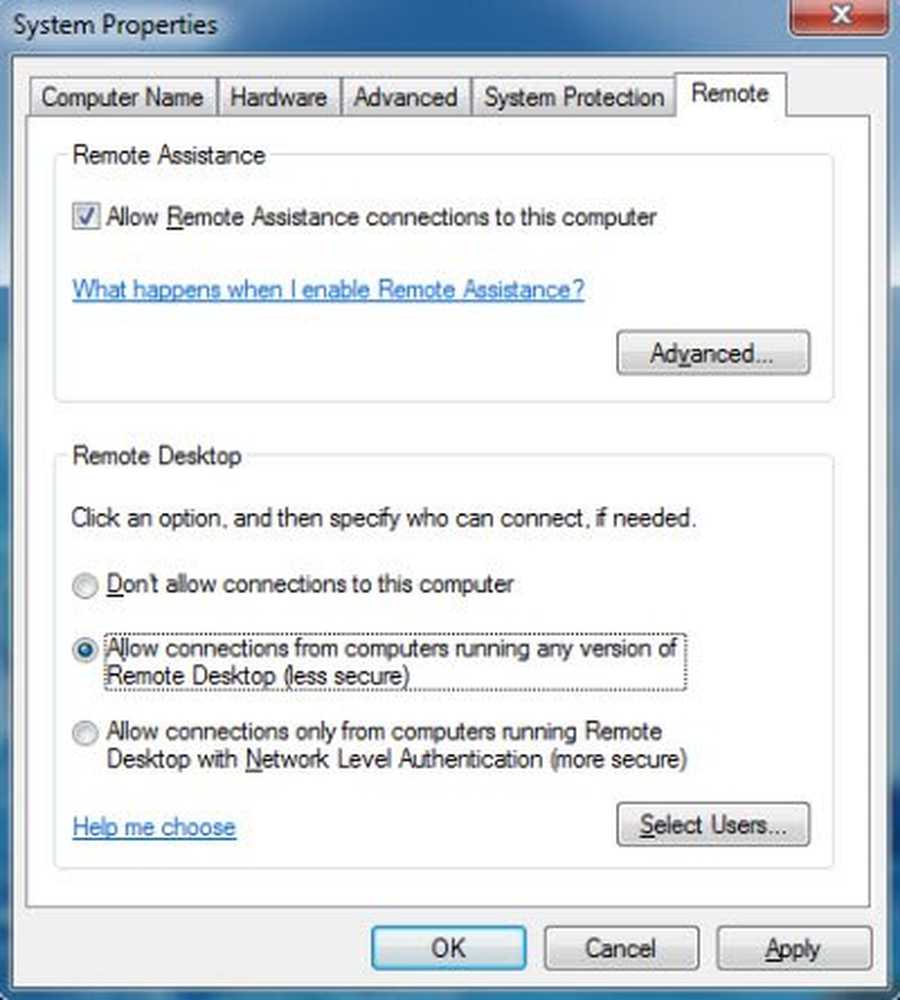
Inställningar för Windows Virtual Machine
- Klicka på Windows 8 på kontrollpanelen.
- Gå till Fler inställningar längst ner i inställningslistan. Du hittar samma skrivbordsgränssnitt i kontrollpanelen här.
- Upprepa samma operation som i Windows 7.
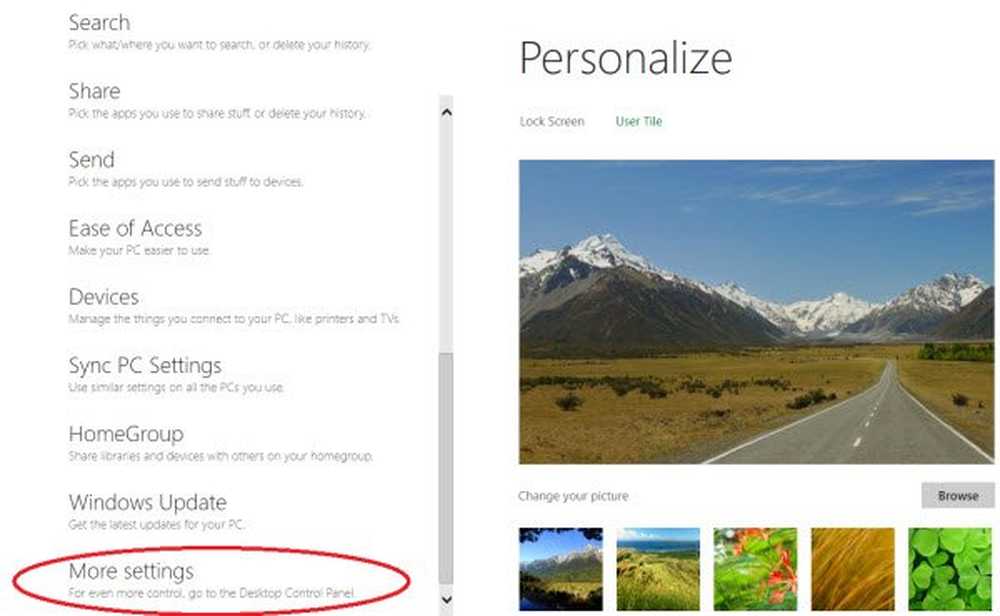
Om du använder VMware Virtual Machine hittar du VMware Network Adapter installerad i både värd och virtuellt system. För att hitta den, tryck på Window + R-tangenten för att öppna Run-kommandot och skriv ncpa.cpl.
Du hittar VMware Network Adapter.
Tilldela en lämplig, icke-identisk IP-adress till båda maskinerna.
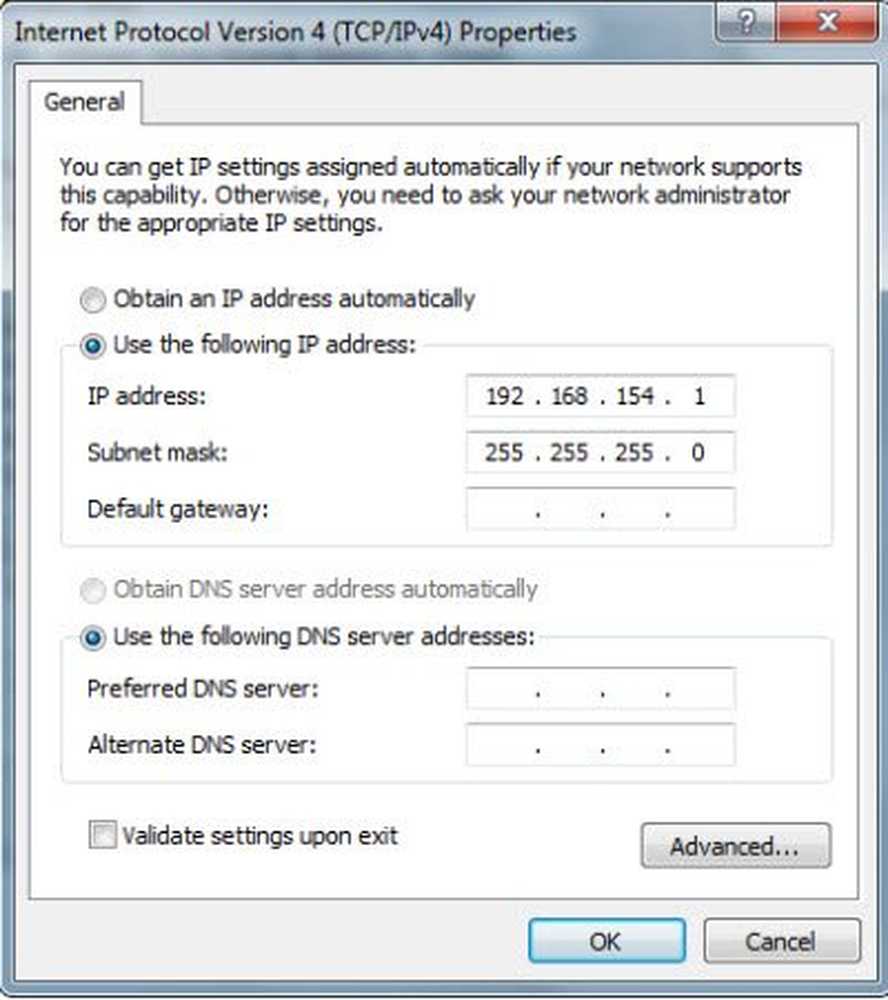
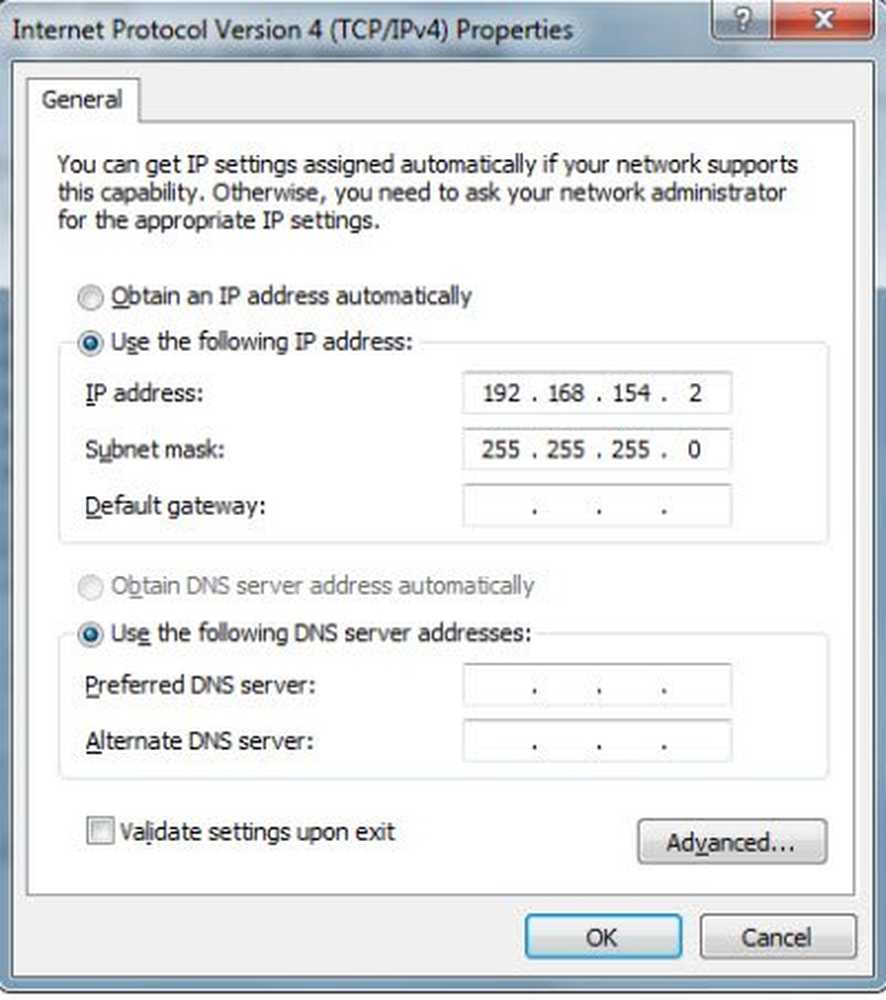
Nu är det dags att starta fjärrskrivbordsanslutning
- Öppna fjärrskrivbordsanslutning
- Skriv IP-adressen till Windows 8-maskinen och klicka på Anslut
- Ange inloggningsuppgifterna för att logga in på Windows 8.

Det är allt! Det är allt klart!
Nu om du vill använda fjärrskrivbord från Windows 8 är det lämpligt att göra en snygg installation och fjärrskrivbordsanslutning kan etableras via ett LAN eller till ett annat gästsystem eftersom det är ett komplicerat fall att fjärrstyra ett värdsystem från ett virtuellt Maskin.
Låt oss titta på stegen.
- Utför ovannämnda inställningar på båda systemen
- Tryck på fjärrskrivbordsplattan
- Ange IP-adressen för målsystemet
- Ange inloggningsuppgifterna